আপনি যদি লক্ষ্য করেন যে ট্র্যাশ করতে পারে আইকনটি ডেস্কটপ থেকে কোথাও অদৃশ্য হয়ে গেছে, হতাশ হবেন না। আপনি ঝুড়িটি তার জায়গায় এবং বিভিন্ন উপায়ে ফেরত দিতে পারেন। টুইটার প্রোগ্রামটির কারণে আইকনটি যদি অদৃশ্য হয়ে যায় তবে তার নিজস্ব উপায় ব্যবহার করুন। অন্যথায়, আপনাকে স্ট্যান্ডার্ড ওএস সরঞ্জাম ব্যবহার করতে হবে বা রেজিস্ট্রি সহ পরিচালনা করতে হবে।
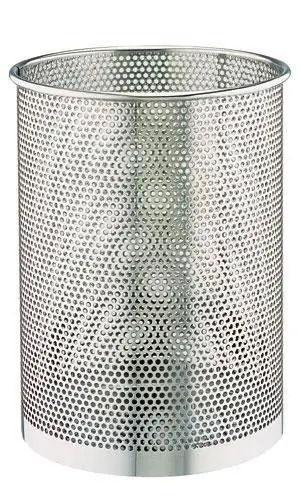
নির্দেশনা
ধাপ 1
আপনার যদি উইন্ডোজ ভিস্তা বা সেভেন থাকে তবে "কন্ট্রোল প্যানেল" এ যান। এটি করতে, "স্টার্ট" মেনুতে বাম-ক্লিক (এলএমবি) এবং "কন্ট্রোল প্যানেল" আইটেমটিতে যান। এরপরে, "ব্যক্তিগতকরণ" লিঙ্কটিতে ক্লিক করুন এবং "ডেস্কটপ আইকনগুলি পরিবর্তন করুন" নির্বাচন করুন। "ডেস্কটপ আইকনস" উইন্ডোটি খুলবে - "রিসাইকেল বিন" শর্টকাটটি সন্ধান করুন এবং এর সামনে একটি টিক রাখবেন, তারপরে "ওকে" বোতামটি ক্লিক করে পরিবর্তনগুলি প্রতিশ্রুতিবদ্ধ করুন।
ধাপ ২
আর একটি উপায় হ'ল ওএস রেজিস্ট্রি পরিবর্তন করা। পেশাদারদের এটি করা বা মাইক্রোসফ্টের থেকে একটি বিশেষ ইউটিলিটি - এটি স্বয়ংক্রিয়ভাবে রেজিস্ট্রিতে প্রয়োজনীয় পরিবর্তনগুলি করে দিলে এটি আরও ভাল হবে। আপনি এটি লিঙ্কটিতে সংস্থার অফিসিয়াল ওয়েবসাইটে ডাউনলোড করতে পারে
ধাপ 3
ডাউনলোড ইউটিলিটিটি খুলুন, লাইসেন্স চুক্তিটি পড়ুন এবং "আমি সম্মত" বাক্সটি চেক করুন। তারপরে "পরবর্তী" ক্লিক করুন, ইনস্টলেশনটি সম্পূর্ণ হয়ে গেলে উইন্ডোটি বন্ধ করুন। প্রোগ্রামটি কম্পিউটারটি পুনরায় চালু করার প্রস্তাব দিবে - সম্মত হন। রিবুট করার পরে, ট্র্যাস ক্যান আইকনটি ডেস্কটপে থাকবে।
পদক্ষেপ 4
যদি ইউটিলিটিটি আপনার উপযুক্ত না হয় তবে একটি স্ট্যান্ডার্ড রেজিস্ট্রি এডিটর ব্যবহার করে নিজেই রেজিস্ট্রি পরিবর্তন করুন। "আমার কম্পিউটার" আইকনে ডান ক্লিক করুন এবং ড্রপ-ডাউন মেনুতে "রেজিস্ট্রি সম্পাদক" নির্বাচন করুন। আপনি এটি অন্যভাবে করতে পারেন - উইন + আর কী সংমিশ্রণটি টিপুন এবং প্রদর্শিত ইনপুট ক্ষেত্রে regedit টাইপ করুন এবং তারপরে "ওকে" ক্লিক করুন।
পদক্ষেপ 5
আপনার HideDesctopIcons রেজিস্ট্রি কী প্রয়োজন। এবং এটি HKEY_CURRENT_USER শাখায় অবস্থিত। এরপরে, সফ্টওয়্যার -> মাইক্রোসফ্ট -> উইন্ডোজ -> কারেন্ট ভার্সন -> এক্সপ্লোরার -> হাইডডেস্কটপ আইকনগুলি সন্ধান করুন। Para 645FF040-5081-101B-9F08-00AA002F954E the পরামিতিটি সন্ধান করুন, এটিতে ডান ক্লিক করুন। এখন প্রসঙ্গ মেনুতে "পরিবর্তন" নির্বাচন করুন, সংশ্লিষ্ট ক্ষেত্রে খোলে উইন্ডোতে "0 (শূন্য)" মান লিখুন এবং এটি বন্ধ করুন, "ওকে" বোতামে ক্লিক করে পরিবর্তনগুলি সংরক্ষণ করুন।
পদক্ষেপ 6
এখন আপনাকে কেবল রেজিস্ট্রি সম্পাদক বন্ধ করতে হবে এবং আপনার কম্পিউটার পুনরায় চালু করতে হবে। রিবুট করার পরে, ট্র্যাশ শর্টকাট ডেস্কটপে প্রদর্শিত হবে।






